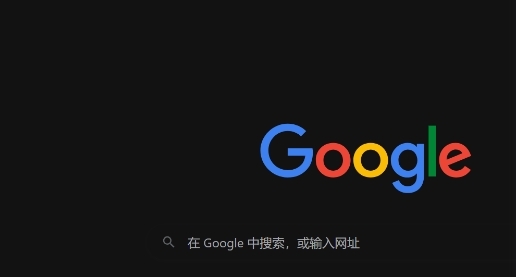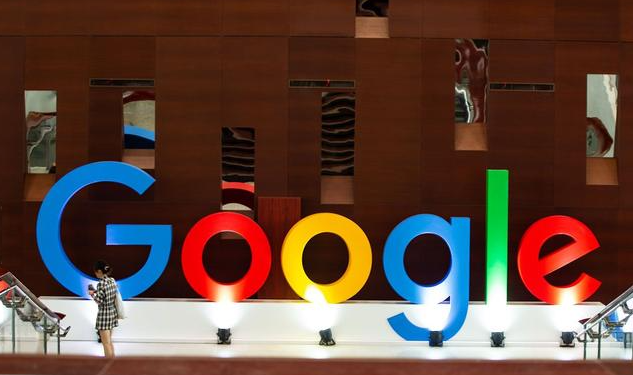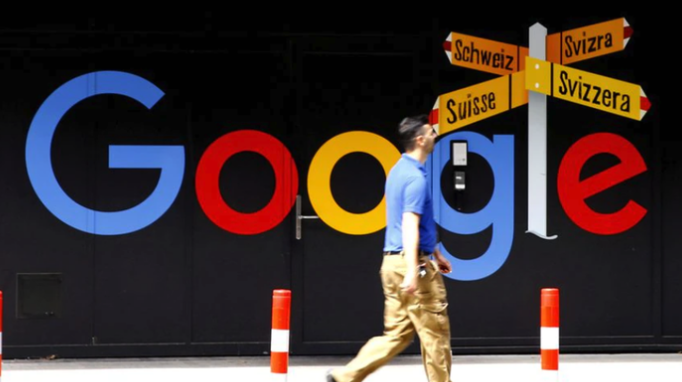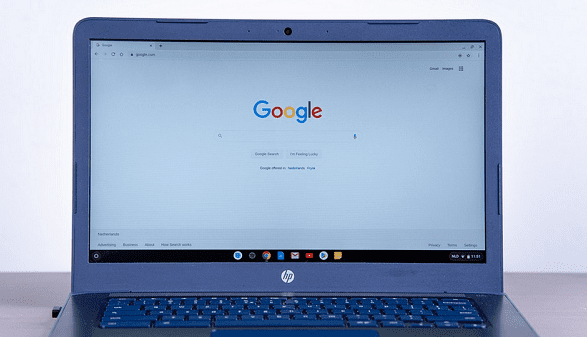当前位置:
首页 >
Google浏览器下载失败提示权限不足解决方案
Google浏览器下载失败提示权限不足解决方案
时间:2025-06-13
来源:谷歌浏览器官网
详情介绍

1. 检查安全软件设置:关闭或调整杀毒软件、防火墙等安全软件的设置。有时这些软件会误判下载行为,阻止下载。可以暂时关闭安全软件,或者在安全软件的设置中找到关于浏览器下载的权限选项,将其设置为允许。
2. 查看浏览器设置:打开Chrome浏览器,点击右上角的三个点图标,选择“设置”。在设置页面中,找到“隐私设置和安全性”选项,点击“网站设置”。在网站设置中,找到“下载”部分,确保下载相关的权限没有被错误地限制。例如,检查是否启用了下载前询问保存位置等选项,如果不需要可以将其关闭,以简化下载流程。
3. 检查组策略设置(Windows系统):按下Win+R键,打开“运行”对话框,输入“gpedit.msc”并回车,打开本地组策略编辑器。在左侧栏中依次展开“计算机配置”-“管理模板”-“网络”-“网络连接”,在右侧找到“禁止访问局域网共享”等可能影响下载权限的策略,双击打开并进行相应调整。
4. 检查文件下载权限(针对特定文件或文件夹):如果下载的是存储在网络共享位置或需要特定权限才能访问的文件,确保你有足够的权限来下载该文件。联系网络管理员或文件所有者,确认你的账户是否具有下载该文件的权限。如果是从FTP服务器下载文件,检查FTP服务器的设置以及你在服务器上的用户权限。
5. 清除浏览器缓存和Cookie:点击浏览器右上角的三个点,选择“更多工具”,然后点击“清除浏览数据”。在弹出的窗口中,选择清除缓存和Cookie等数据。有时候缓存或Cookie中的错误数据可能会导致权限问题,清除后可以重新尝试下载。
继续阅读